edu.FLOW für Eltern und Schüler*innen
edu.FLOW Allgemein
edu.FLOW für Lehrer*innen
edu.FLOW Administration
- Anbindungen
- Checklisten
In dieser Ansicht sehen Sie alle Teilnehmer*innen-Informationen sowie Ergebnisse dieses Einsammlers.
Hier können Sie …
Sie können jederzeit neue Teilnehmer*innen hinzufügen. Klicken Sie dazu auf „Hinzufügen“. Verfahren Sie analog wie im Assistenten Schritt 5.
Falls Sie im Schritt 6 des Assistenten die Teilnehmer*innen noch nicht informiert haben, können Sie dies durch Klick auf „Informieren“ nachholen. Dabei wird all jenen Teilnehmer*innen eine E-Mail zugeschickt, die in der Liste noch den Status „Angelegt“ haben – dh. die zwar hinzugefügt worden sind, jedoch noch nie informiert worden sind.
Sie können auch Teilnehmer*innen, welche bereits informiert wurden, nochmals eine Mail zuschicken lassen. Wählen Sie dazu die entsprechenden Teilnehmer*innen aus (einzeln oder wieder über filtern und alle auswählen) und klicken Sie auf „Informieren“.
Wenn Sie auf „Erinnern“ klicken, wird edu.FLOW alle Teilnehmer*innen, welche den Einsammler noch nicht abgeschlossen haben, nochmals eine Mail mit Link auf das Formular schicken. Im Betreff wird automatisch „ERINNERUNG: …“ hinzugefügt.

Wollen Sie nur bestimmte Teilnehmer*innen erinnern, markieren Sie diese zuvor.
Teilnehmer*innen können auch wieder aus der Liste entfernt werden („Ausladen“).
HINWEIS: Nach dem Ausladen werden keine weiteren Aktionen im Hintergrund durchgeführt. Die Teilnehmer*innen werden einfach nur aus der Liste entfernt. Falls ein/e Teilnehmer*in bereits informiert wurde, kann er ab diesem Zeitpunkt auch das Formular nicht mehr ausfüllen.
Sie können für jede/n Teilnehmer*in die Vorschau des Formulars anzeigen lassen. Dabei werden auch die teilnehmerspezifischen Platzhalter entsprechend ersetzt. Markieren Sie hierzu einen Eintrag und klicken Sie auf „Vorschau“. Alternativ können Sie auch direkt in der Liste auf das entsprechende Icon klicken.
Markieren Sie eine/n Teilnehmer*in und klicken Sie auf „Anhang hinzufügen“. Wählen Sie im folgenden Dialog eine Datei aus, welche nur der gewählten Teilnehmerin / dem gewählten Teilnehmer im Formular als Anhang angezeigt werden soll.
ACHTUNG: Teilnehmerspezifische Dateianhänge benötigen - abhängig von der Dateigröße - mitunter sehr viel Platz und können die Performance von edu.FLOW beeinträchtigen. Vergessen Sie bitte nicht, diese Einsammler zu löschen oder zu archivieren, sobald sie nicht mehr gebracht werden (etwa am Schuljahresende).
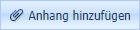
Wenn Sie auf eine/n Teilnehmer*in klicken, erscheint ein Dialog mit einem Reiter „Teilnehmer-Anhäge“. An dieser Stelle können Sie die aktuell zugewiesenen Dateianhänge einsehen und ggf. auch wieder entfernen.
Nutzen Sie die Option TN-spezifische Anhänge entfernen, um für mehrere Teilnehmer*innen alle Dateianhänge zu löschen.
Die Spalte „Status“ gibt für jede/n Teilnehmer*in Auskunft, in welchem Zustand sich der Einsammler für diese/n Teilnehmer*in befindet:
HINWEIS: Falls Sie bei Status „Abgeschlossenen“ auf „Informieren“ klicken, wird der Status wieder auf „Informiert“ zurückgesetzt. Die Teilnehmerin / Der Teilnehmer kann das Formular nochmals ausfüllen. Die bisherigen Daten werden vorausgefüllt dargestellt.
Die E-Mail konnte nicht an den Empfänger zugestellt werden. Ggf. sollte die E-Mail-Adresse unter „Kontaktdaten“ adaptiert werden, durch Auswahl des Teilnehmers und Klicken auf „Informieren“ wird ein weiterer Zustellversuch durchgeführt.
Als Initiator*in des Einsammlers können Sie diesen für ausgewählte Teilnehmer*innen auch stellvertretend ausfüllen. Dies ist vor allem in jenen Fällen von Vorteil, wo ein/ Teilnehmer*in keine E-Mail hat oder diese nicht empfangen kann.
Wählen Sie den/die Teilnehmer*in aus und klicken Sie auf „Ausfüllen“.
Im folgenden Fenster können Sie an seiner Stelle das Formular ausfüllen und absenden. Geben Sie im oberen Bereich des Formular ein kurzes Kommentar ab, warum der/die Teilnehmer*in das Formular nicht selber ausfüllen konnte.
Daten, welche die Teilnehmer*innen über ihre elektronischen Formulare retourgemeldet haben, können in der Liste der Teilnehmer*innen im rechten Bereich eingesehen werden. Wurde im entsprechenden Formularfeld die Option „Summen bilden“ eingestellt, kann in der Fußzeile auf einen Blick abgelesen werden, wie viele Teilnehmer*innen welche Option gewählt haben.

Wenn Sie auf eine/n Teilnehmer*in klicken, erscheint ein Dialog, welcher neben anderen Informationen auch die einzelnen Ergebnisse für diese/n Teilnehmer*in wiedergibt.
Diese Ergebnisdaten aller bzw. der markierten Teilnehmer*innen können in unterschiedlichen Formaten exportiert und teilnehmerspezifische Daten und Dateianhänge im Stapel importiert werden.
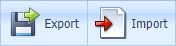
Sie können Teilnehmer*innen nach bestimmten Kriterien filtern und auswählen (etwa nach bestimmten Antworten, die diese Teilnehmer*innen im Formular gewählt haben) und diese an einen anderen Bereich in edu.FLOW oder an eine andere Anwendung (z.B. edu.PAY) übergeben.
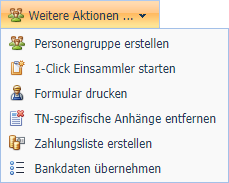
Sie können auch direkt aus der Liste der Teilnehmer*innen eines Einsammlers eine neue Personengruppe erstellen, indem sie dort die Teilnehmer*innen filtern/markieren und die entsprechende Aktion ausführen.
In gleicher Weise können Sie einen 1-Click-Einsammler starten, in welchem die ausgewählten Teilnehmer*innen als neue Teilnehmer*innen übergeben werden.
Öffnet das Formular der Teilnehmerin / des Teilnehmers in einem neuen Tab/Fenster und zeigt den Druck-Dialog des Browser an.
Entfert von allen markierten Teilnehmer*innen die teilnehmerspezifischen (Datei-) Anhänge.
Ergebnisdaten der ausgewählten Teilnehmer*innen können direkt nach edu.PAY übergeleitet werden.